C 드라이브가 꽉 찼을 때 D 드라이브로 어떻게 옮기나요?
C 드라이브가 꽉 찼을 때 D 드라이브로 전송하는 방법: 먼저 "컴퓨터"를 클릭하고 "Windows7 (C)"를 선택한 다음 복사할 폴더를 선택하고 마우스 오른쪽 버튼을 클릭한 후 "복사"를 선택합니다. 인터페이스로 돌아가서 "소프트웨어(D)"를 두 번 클릭하여 D 드라이브에 들어가고 마지막으로 폴더를 배치할 위치를 선택한 다음 마우스 오른쪽 버튼을 클릭하고 "붙여넣기"를 선택합니다.

이 문서의 운영 환경: Windows 7 시스템, Dell G3 컴퓨터.
c 드라이브가 꽉 찼을 때 d 드라이브로 옮기는 방법:
1. "컴퓨터"를 클릭하고 "windows7 (C)"를 선택한 후 입력하세요.
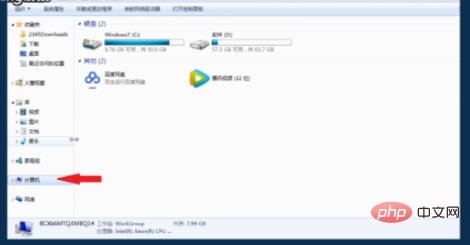
2. 복사할 폴더를 선택하고 마우스 오른쪽 버튼을 클릭한 후 "복사"를 선택하고 인터페이스로 돌아가서 "소프트웨어(D)"를 두 번 클릭하여 D 드라이브에 들어갑니다.
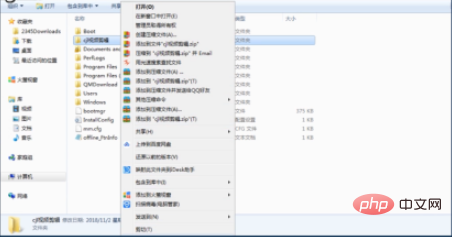
3. 폴더를 배치할 위치를 선택하고 마우스 오른쪽 버튼을 클릭한 후 "붙여넣기"를 선택하고 완료될 때까지 기다립니다.
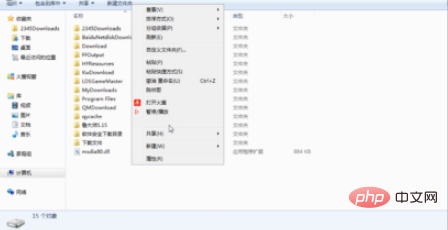
관련 학습 권장 사항: windows 서버 운영 및 유지 관리 튜토리얼
위 내용은 C 드라이브가 꽉 찼을 때 D 드라이브로 어떻게 옮기나요?의 상세 내용입니다. 자세한 내용은 PHP 중국어 웹사이트의 기타 관련 기사를 참조하세요!

핫 AI 도구

Undresser.AI Undress
사실적인 누드 사진을 만들기 위한 AI 기반 앱

AI Clothes Remover
사진에서 옷을 제거하는 온라인 AI 도구입니다.

Undress AI Tool
무료로 이미지를 벗다

Clothoff.io
AI 옷 제거제

Video Face Swap
완전히 무료인 AI 얼굴 교환 도구를 사용하여 모든 비디오의 얼굴을 쉽게 바꾸세요!

인기 기사

뜨거운 도구

메모장++7.3.1
사용하기 쉬운 무료 코드 편집기

SublimeText3 중국어 버전
중국어 버전, 사용하기 매우 쉽습니다.

스튜디오 13.0.1 보내기
강력한 PHP 통합 개발 환경

드림위버 CS6
시각적 웹 개발 도구

SublimeText3 Mac 버전
신 수준의 코드 편집 소프트웨어(SublimeText3)

뜨거운 주제
 7700
7700
 15
15
 1640
1640
 14
14
 1393
1393
 52
52
 1287
1287
 25
25
 1230
1230
 29
29
 D 드라이브에 Chrome을 설치하는 방법
Mar 08, 2024 pm 01:58 PM
D 드라이브에 Chrome을 설치하는 방법
Mar 08, 2024 pm 01:58 PM
D 드라이브에 Chrome을 설치하는 방법은 무엇입니까? Google Chrome의 기본 설치 경로는 C 드라이브이지만 C 드라이브는 컴퓨터의 시스템 디스크입니다. 이 드라이브에 모든 소프트웨어를 설치하면 공간이 부족하여 컴퓨터가 Google Chrome을 설치하도록 선택할 수 있습니다. D 드라이브에서는 실행 중인 디스크의 메모리를 차지하지 않습니다. 그러나 많은 사용자는 D 드라이브에 Google Chrome을 설치하는 방법을 모릅니다. 다음으로, 편집자는 D 드라이브에 Google Chrome을 설치하는 방법에 대한 튜토리얼을 편집했습니다. 이것이 여러분에게 도움이 되기를 바랍니다. D 드라이브 작동 튜토리얼에 Google Chrome을 설치합니다. Google Chrome의 바로가기를 클릭하고 바로가기 위로 마우스를 이동한 다음 마우스 오른쪽 버튼을 클릭하고 "속성" 옵션을 선택하여 설정 인터페이스로 들어갑니다. 2. 그런 다음 파일이 있는 위치를 선택합니다(그림 참조).
 C드라이브에 있는 프로그램 파일(x86) 폴더를 삭제할 수 있나요?
Feb 27, 2023 pm 03:09 PM
C드라이브에 있는 프로그램 파일(x86) 폴더를 삭제할 수 있나요?
Feb 27, 2023 pm 03:09 PM
C 드라이브의 프로그램 파일(x86) 폴더는 삭제할 수 없습니다. 프로그램 파일(x86)은 시스템 폴더로, 일반적으로 32비트 응용프로그램이 기본적으로 설치됩니다. 이 폴더에는 설치 소프트웨어가 의존하는 다양한 파일이 저장됩니다. 운영 체제와 설치된 소프트웨어가 제대로 실행되지 않을 수 있습니다.
 appdata 폴더를 D 드라이브로 옮길 수 있나요?
Feb 18, 2024 pm 01:20 PM
appdata 폴더를 D 드라이브로 옮길 수 있나요?
Feb 18, 2024 pm 01:20 PM
appdata 폴더를 D 드라이브로 이동할 수 있나요? 컴퓨터 사용이 늘어나면서 점점 더 많은 사용자의 개인 데이터와 애플리케이션이 컴퓨터에 저장됩니다. Windows 운영 체제에는 사용자의 애플리케이션 데이터를 저장하는 데 사용되는 appdata 폴더라는 특정 폴더가 있습니다. 많은 사용자들은 데이터 관리 및 보안 고려 사항을 위해 이 폴더를 D 드라이브나 다른 디스크로 이동할 수 있는지 궁금해합니다. 이번 글에서는 이 문제에 대해 논의하고 몇 가지 해결책을 제시하겠습니다. 먼저, 나에게
 컴퓨터 C 드라이브에는 일반적으로 얼마나 많은 메모리가 남아 있습니까?
Jun 27, 2023 pm 03:15 PM
컴퓨터 C 드라이브에는 일반적으로 얼마나 많은 메모리가 남아 있습니까?
Jun 27, 2023 pm 03:15 PM
컴퓨터 C 드라이브는 일반적으로 50~80G를 남겨둡니다. 향후 사용 중에 시스템에서 정크 파일과 캐시 파일을 생성하므로 경로 선택에 익숙하지 않은 경우 C 드라이브용으로 최소 50GB~80GB의 공간을 확보하는 것이 좋습니다. 소프트웨어를 설치하면 매일 사용하지 못할 수도 있습니다. 컴퓨터를 자주 청소하지 않으면 최소 100GB가 필요합니다.
 dos 명령을 사용하여 C 드라이브를 포맷하는 방법
Feb 19, 2024 pm 04:23 PM
dos 명령을 사용하여 C 드라이브를 포맷하는 방법
Feb 19, 2024 pm 04:23 PM
DOS 명령은 Windows 운영 체제에서 사용되는 명령줄 도구로, 다양한 시스템 관리 작업 및 작업을 수행하는 데 사용할 수 있습니다. 일반적인 작업 중 하나는 C 드라이브를 포함한 하드 드라이브를 포맷하는 것입니다. C 드라이브를 포맷하면 C 드라이브의 모든 데이터가 지워지고 파일 시스템이 다시 초기화되므로 비교적 위험한 작업입니다. 이 작업을 수행하기 전에 중요한 파일을 백업했는지 확인하고 포맷이 컴퓨터에 미치는 영향을 명확하게 이해하십시오. 다음은 DOS 명령줄에서 형식화됩니다.
 컴퓨터 다운로드가 D 드라이브에 자동으로 저장되도록 설정하는 방법
Nov 28, 2023 pm 04:39 PM
컴퓨터 다운로드가 D 드라이브에 자동으로 저장되도록 설정하는 방법
Nov 28, 2023 pm 04:39 PM
브라우저 설정을 열고, 다운로드 설정에 액세스하고, 다운로드 설정을 찾고, 다운로드 저장 위치를 변경하고, D 드라이브를 저장 위치로 선택하고 마지막으로 변경 사항을 저장하여 컴퓨터 다운로드가 D 드라이브에 자동으로 저장되도록 설정할 수 있습니다. 자세한 소개: 1. Google Chrome, Mozilla Firefox 또는 Microsoft Edge 등과 같은 브라우저 설정을 엽니다. 2. 다운로드 설정에 액세스한 다음 "설정" 또는 "옵션" 및 기타 유사한 옵션을 찾습니다. 다운로드 설정 등
 왜 C 드라이브와 H 드라이브가 있나요? 5가지 이유가 있습니다
Feb 05, 2024 pm 03:30 PM
왜 C 드라이브와 H 드라이브가 있나요? 5가지 이유가 있습니다
Feb 05, 2024 pm 03:30 PM
간단히 말해서, 컴퓨터의 하드 드라이브가 압축되었습니다. 컴퓨터 하드 드라이브를 압축하면 드라이브에 더 많은 정보를 넣을 수 있지만 압축 시 사용할 수 없는 파일용 영역(H 파티션이라고 함)을 만들어야 합니다. 참고 H 드라이브는 하드 드라이브의 압축되지 않은 부분입니다. H를 안전하게 제거할 수 있나요? 하드 드라이브 압축은 일반적으로 영구적이며 압축 해제는 가능하지만 신뢰할 수 없습니다. C: 드라이브나 압축 하드 드라이브에 문제가 있는 경우, 지우고 다시 시작하는 것이 좋습니다. C: 일반적으로 Microsoft 기반 시스템의 시스템 드라이브는 유일한 드라이브일 수 있습니다. 컴퓨터가 네트워크에 연결되어 있지 않으면 "기본" 드라이브 역할을 할 수 있습니다. C: 드라이브에는 일반적으로 응용 프로그램도 저장됩니다. 하드 드라이브 이전에는 컴퓨터에 두 개의 드라이브가 있었습니다.
 C 드라이브에서 사용 가능한 바이트가 0이라는 것은 무엇을 의미합니까?
Mar 13, 2023 pm 04:03 PM
C 드라이브에서 사용 가능한 바이트가 0이라는 것은 무엇을 의미합니까?
Mar 13, 2023 pm 04:03 PM
c 드라이브에서 사용 가능한 바이트가 0바이트라는 것은 c 드라이브(시스템 드라이브)에 공간이 없고 남은 공간이 0바이트라는 의미입니다. C 드라이브에 0바이트가 있는 이유: 1. C 드라이브 공간이 가득 찼습니다. C 드라이브의 메모리가 부족하기 때문에 C 드라이브 파일을 정리하고 불필요한 파일을 삭제해야 합니다. 2. 실수로 시스템 파일을 삭제합니다. , 가장 쉬운 방법 가장 좋은 방법은 시스템을 다시 설치하여 컴퓨터를 정상으로 되돌리는 것입니다.




